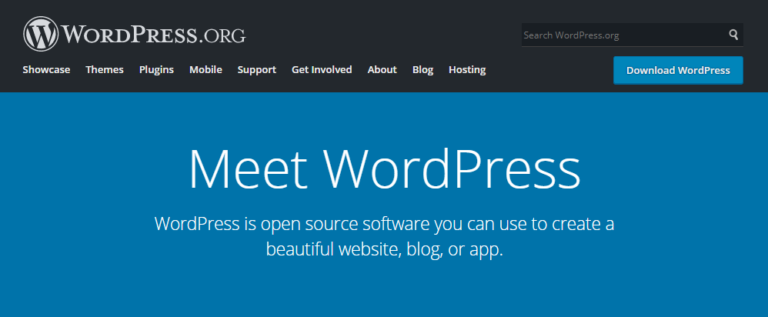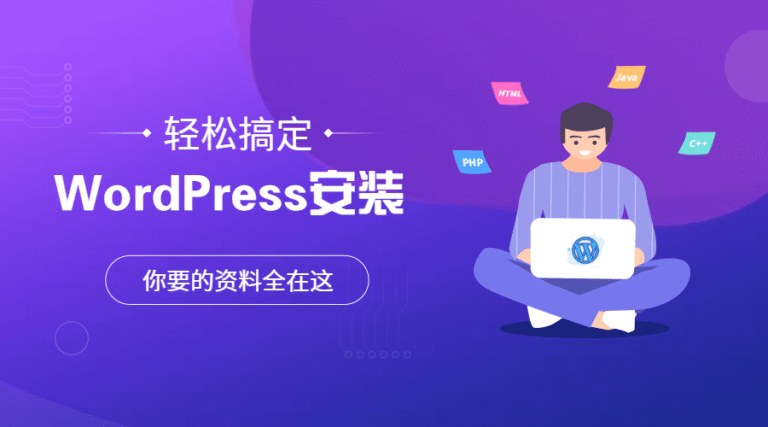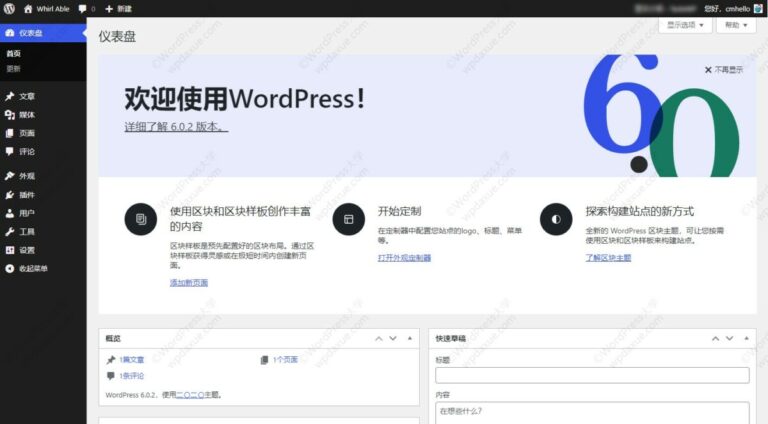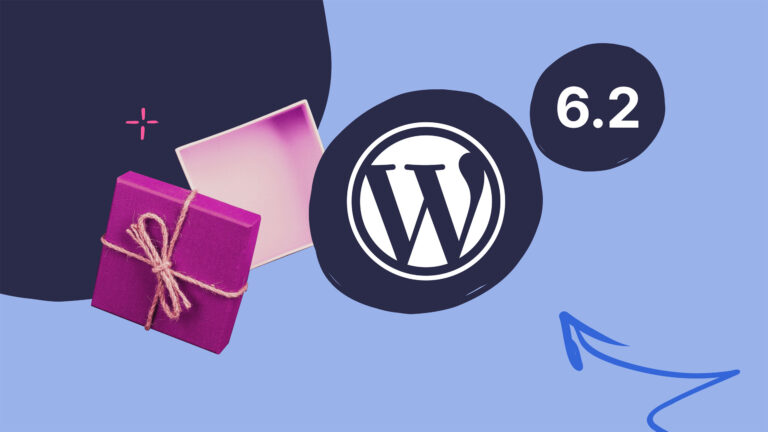检查文件权限是否被限制
插件安装失败最常见的原因是目录权限不足。WordPress需要向服务器写入文件,如果`wp-content/uploads`或`wp-content/plugins`文件夹权限设置为只读,系统会直接报错。通过FTP工具或主机控制面板(如cPanel)检查目录权限,设置为755(文件夹)和644(文件)。如果发现权限异常,修改后刷新页面重试安装。
服务器配置可能拖后腿
部分服务器默认限制了上传文件大小或执行时间。PHP的`max_execution_time`若设置过短,可能导致安装中途卡住。登录主机后台查看`php.ini`文件,将`upload_max_filesize`调整为至少64M,`post_max_size`同步增大。若无法自行修改,直接联系主机客服要求优化配置,通常能快速解决。 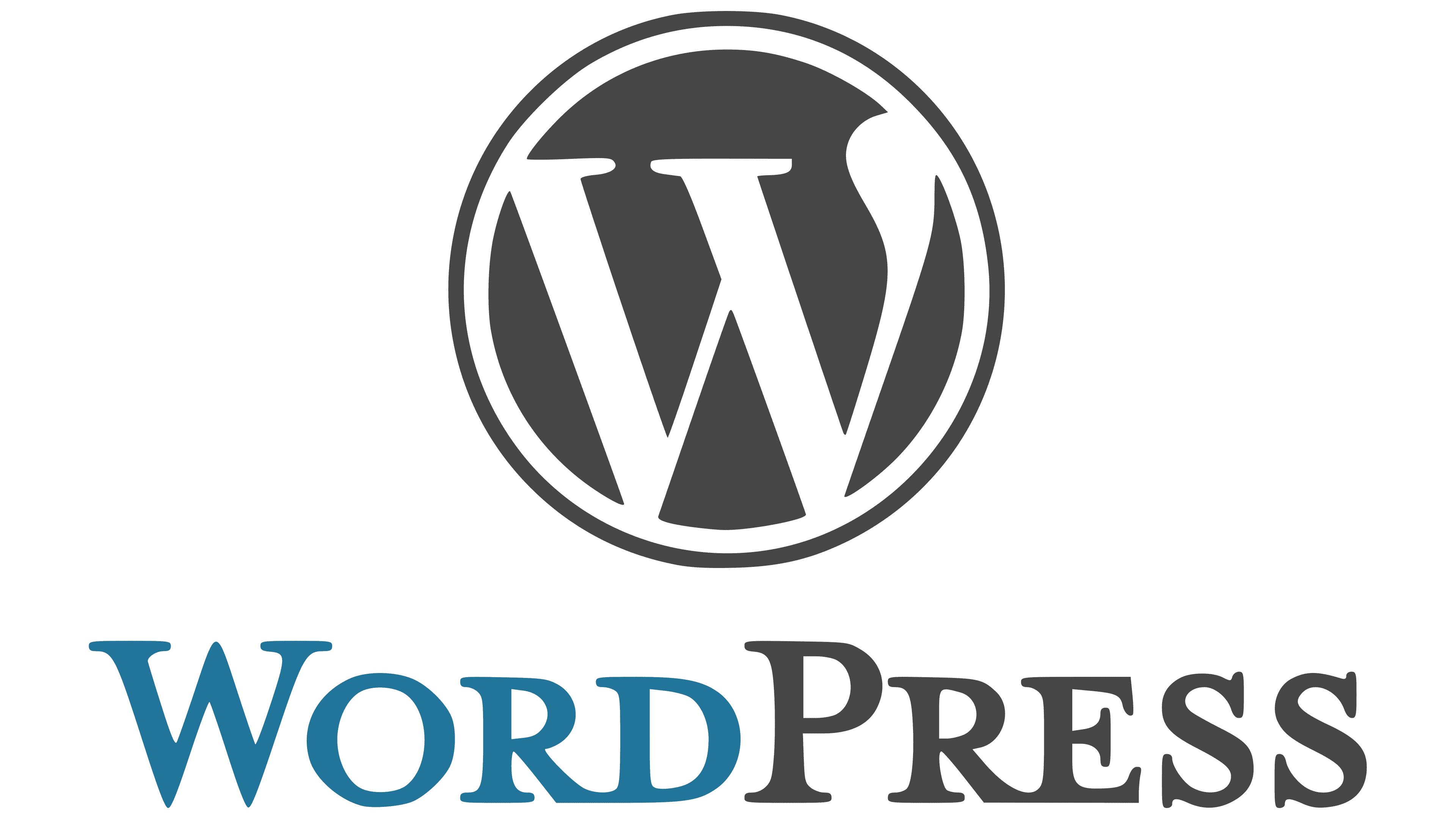
插件冲突导致安装失败
已启用的插件可能占用资源或拦截安装请求。尝试停用所有插件(尤其是安全类、缓存类插件),然后重新安装目标插件。如果安装成功,再逐个启用原有插件排查冲突源。部分插件安装时需要调用外部API(如翻译插件),临时关闭防火墙或安全防护功能也可能有效。
清理缓存和临时文件
浏览器缓存、服务器缓存甚至CDN缓存都可能干扰插件安装流程。先清理本地浏览器缓存,再通过插件(如WP Rocket)或主机面板清除服务器端缓存。如果使用了对象缓存(如Redis),需单独清空。部分用户反馈,删除`wp-content/upgrade`文件夹中的临时文件后,安装进度恢复正常。 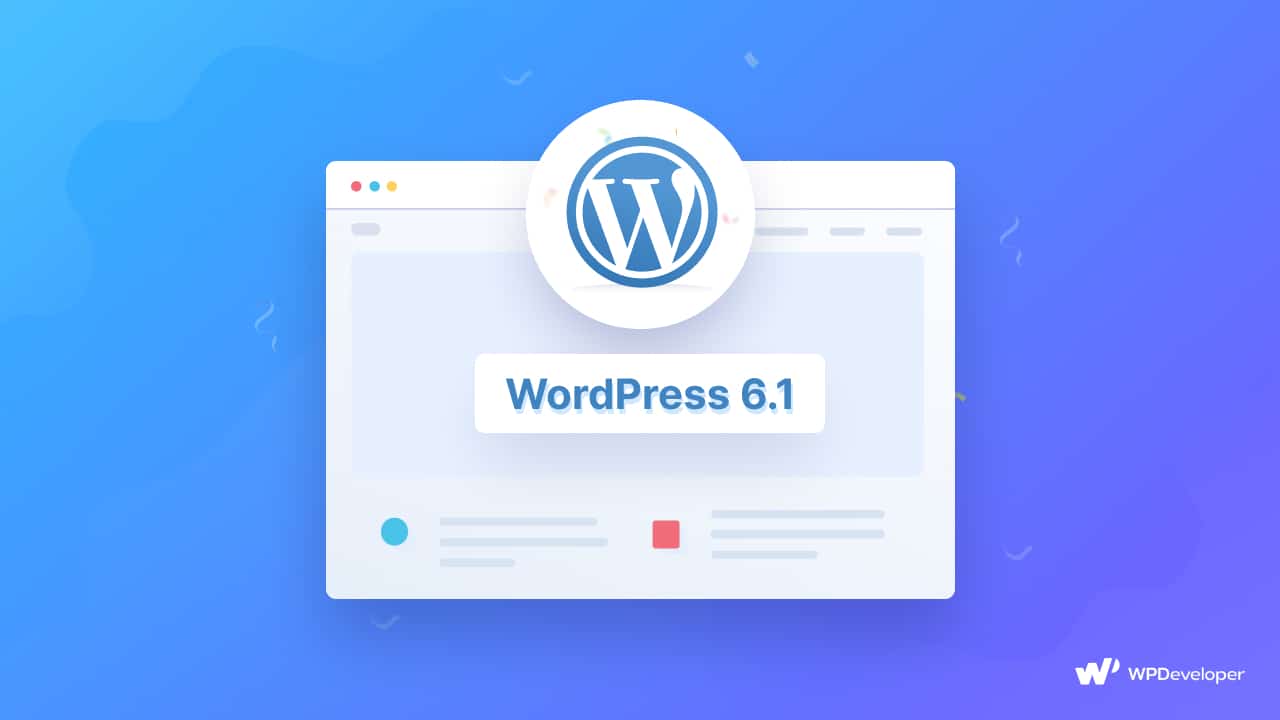
手动上传插件压缩包
当后台自动安装失效时,手动上传ZIP文件是最直接的备用方案。从WordPress插件库或第三方渠道下载插件安装包,通过后台“插件-上传插件”功能导入。注意:手动安装需确保压缩包未损坏,且与当前WordPress版本兼容。若仍失败,可尝试解压后通过FTP直接上传到插件目录。
(全文约850字,覆盖关键词:WordPress插件无法安装、权限问题、服务器配置、插件冲突、手动上传插件)
本文标题:WordPress插件无法安装?5个技巧快速解决
网址:https://www.2090ai.com/2025/03/08/plugins/27718.html
本站所有文章由wordpress极光ai post插件通过chatgpt写作修改后发布,并不代表本站的观点;如果无意间侵犯了你的权益,请联系我们进行删除处理。
如需转载,请务必注明文章来源和链接,谢谢您的支持与鼓励!